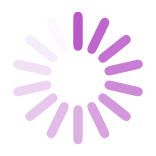Pisaču nakon dugotrajnog korištenja s vremenom nestane praha u toneru. Prije same zamjene provjerite pokazni prozor na računalu gdje je ispisano stanje praha u tonerima. Ako je u pokaznom prozoru zapisano da nestaje prašine „Toner Low“, to znači da ćete vjerojatno moći ispisati samo još nekoliko kopija prije nego što čete morati zamijeniti toner. Ako piše da je toner prazan „Toner Empty“, trebate odmah zamijeniti toner, prije nego nastavite sa ispisivanjem.
Preporuke
Kod kupovine novog tonera prodavaču navedite model tonera ili model pisača. Kupiti možete originalne ili kompatibilne odnosno tvornički obnovljene tonere. Preporučujemo vam da prije zamjene detaljno pročitate upute koje ste dobili u kutiji kod kupovine pisača.
Ispod su navedene opće upute kojih se trebate pridržavati kod korištenja (mijenjana) tonera za pisač.
Postupak promjene tonera:
- Pisač uključite pritiskom na dugme „Uključivanje“Start“. Uređaj morate imati postavljen tako da imate dostup do svih tonera. Pripazite: jedinica u pisaču može biti vruća, u slučaju da ste još nedavno ispisivali. Kod nekih pisača je potrebno pisač isključiti.
- Otvorite vrata pisača kako bi imali dostup do tonera. Kod nekih modela ćete morati držati dugme, kako bi se osigurač otpustio i povući poklopac prema sebi. Kada je poklopac podignut, vodilica se automatski pomjeri u desnu stranu radi lakšeg pristupa.
- Uklonite prazan/stari toner. Možda će biti potrebno skinuti osigurač koji drži toner u pisaču. Kod nekih pisača je potrebno pridržati plavo dugme sa strane. Toner uhvatite za plastično „uho“ te ga nježno izvucite iz pisača. Prethodno provjerite da li je potrebno toner uzeti iz bubnja odnosno da li su toner i bubanj spojeni. Kod nekih pisača moramo biti kod zamjene pažljivi kako ne bi zaštitni „jezik“ za otvaranje otvora za doziranje potisnuli u stranu i pri tome okrenuli zupčanik. Toner bi u ovom slučaju kod umetanja ostao zatvoren te bi pisač javljao kako nema prašine. Toner bi se isto tako mogao zaglaviti u pisaču.
- Otpakirajte novi toner: uklonite kartonsku kutiju. Toner je zapakiran u plastičnu vrećicu. Radi transporta može se prašina u toneru neravnomjerno raspodijeliti, što prouzrokuje lošiju kvalitetu štampe. Dobro je toner lagano protresti. Toner 7-8x okrenite po horizontalnoj osi kako bi se prašina u njemu jednakomjerno rasporedila. Zatim uklonite preostalu ambalažu s tonera.
- Uklonite zaštitu s tonera: uklonite plastičnu zaštitu koji pokriva valjak na toneru, iz tonera izvucite plastičnu traku. PAŽNJA: nemojte dodirivati valjak na toneru jer ga možete oštetiti.
- Umetnite toner u pisač: uhvatite za plastično „uho“ i gurnite u pisač. Uvjerite se kod uređaja na mjestu gdje toner sjeda na svoje mjesto da je kod zatvaranja lagano „kliknulo“, jer to znači da je toner na svome mjestu.
- Uključite pisač i ispišite testnu stranicu. Vaše računalo će automatski prepoznati novi toner. Većina računala će vas upitati da li želite ispisati testnu stranicu kako bi se uvjerili da novi toner djeluje ispravno.
Dodatno:
- Ako želite zamijeniti sva četiri tonera u pisaču, uvjerite se da su svi ispravno umetnuti. Isto tako moraju biti boje i oblici tonera na odgovarajućim mjestima odnosno moraju se podudarati sa glavama za ispisivanje.
- Ako vam prašina padne na odjeću, obrišite je suhim ručnikom. Ako prašina ostane na odjeći koristite hladnu vodu. Nemojte koristiti vruću vodu.
- Pripazite da ne inhalirate prašinu iz tonera ili ga dobijete u oči. Ako se to desi, popijte vodu odnosno isperite oči hladnom vodom. Potražite liječničku pomoć.
- Kako bi izbjegli nerazumno trošenje tonera i moguće greške na senzorima tonera, nemojte mijenjati toner dok nije potpuno prazan odnosno dok se na ekranu ne ispiše status ''Toner Empty''.
- Sasvim je normalno ako se nakon prvog uključivanja pisač uključuje izuzetno dugo. Laserski pisači, naime, kod prvog uključivanja iz posude s bojilom napune procesnu jedinicu, što može trajati i do 15 minuta. Kod sljedećeg uključivanja će ovaj postupak trajati samo nekoliko sekundi.
Za tehničku pomoć stojimo na raspolaganju putem e-pošte.